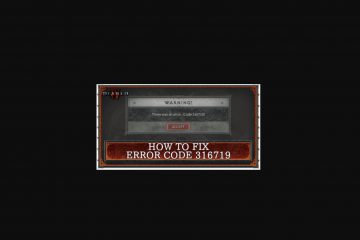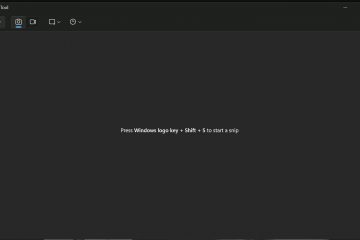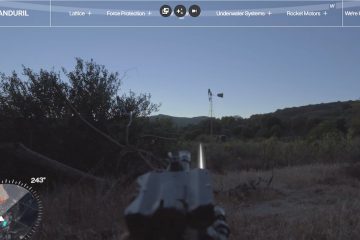Windows のアップグレードまたは再インストールは複雑に聞こえるかもしれませんが、実際はそうである必要はありません。コンピューターの動作が遅いと感じた場合は、最初からやり直す必要があるかもしれません。または、新しい PC を構築している場合は、起動可能な USB ドライブを使用してWindows 11 バージョン 25H2 をインストールするのが、最も簡単で信頼性の高い方法の 1 つです。
このプロセスは、Windows をインストールしたことがない場合でも、誰でも簡単に実行できます。必要なのは、作業用のコンピューター、安定したインターネット接続、少なくとも8 GB の空き容量のある USB ドライブだけです。
これらのものがある場合は、Windows 11 25H2 用の起動可能な USB を作成するためのステップバイステップ ガイドを確認してみましょう。

目次
Windows 11 25H2 とは何ですか?
Windows 11 25H2 は、2025 年向けの Microsoft の最新の機能アップデートです。Windows 11 の更新され改良されたバージョンと考えてください。パフォーマンスが向上し、セキュリティ機能が強化され、デザインがいくつか変更されています。
Microsoft は通常、このような大きなアップデートを毎年リリースしています。 「25」は年 (2025 年) を表し、「H2」 は今年の下半期のリリースであることを意味します。
PC に既に Windows 11 が搭載されている場合、このアップデートは後で自動的に入手される可能性があります。ただし、新規にインストールしたり、すぐにアップグレードしたい場合は、起動可能な USB を作成することが最良の選択肢です。
前提条件
始める前に、次の前提条件を満たす必要があります:
USB フラッシュ ドライブ (8GB 以上): これは完全に消去されるため、最初に重要なものをバックアップしてください。 インターネットにアクセスできる動作するコンピュータ: これを使用してファイルをダウンロードし、USB を準備します。 Windows 11 25H2 ISO ファイルまたはセットアップ ツール: それを入手する 2 つの安全な方法を紹介します。 ブート可能 USB を作成するための 2 つのプログラムのうちの 1 つ: Microsoft のメディア作成ツール Rufus は、ブート可能ドライブを作成するための小さな無料プログラムです。
これらを入手したら、準備完了です。
ステップ 1: Windows 11 25H2 をダウンロードする
Windows 11 をインストールするには、Microsoft から直接、または別の信頼できるソースからセットアップ ファイルが必要です。ここでは 2 つの方法を使用します。
方法 1: Microsoft から直接ダウンロードする (推奨)
Windows 11 を入手する最も安全で簡単な方法は、Microsoft から直接入手することです。これにより、変更されていないクリーンな公式コピーを確実に入手できます。
ブラウザを開いて、Microsoft の公式ダウンロード ページに移動します: https://www.microsoft.com/software-download/windows11 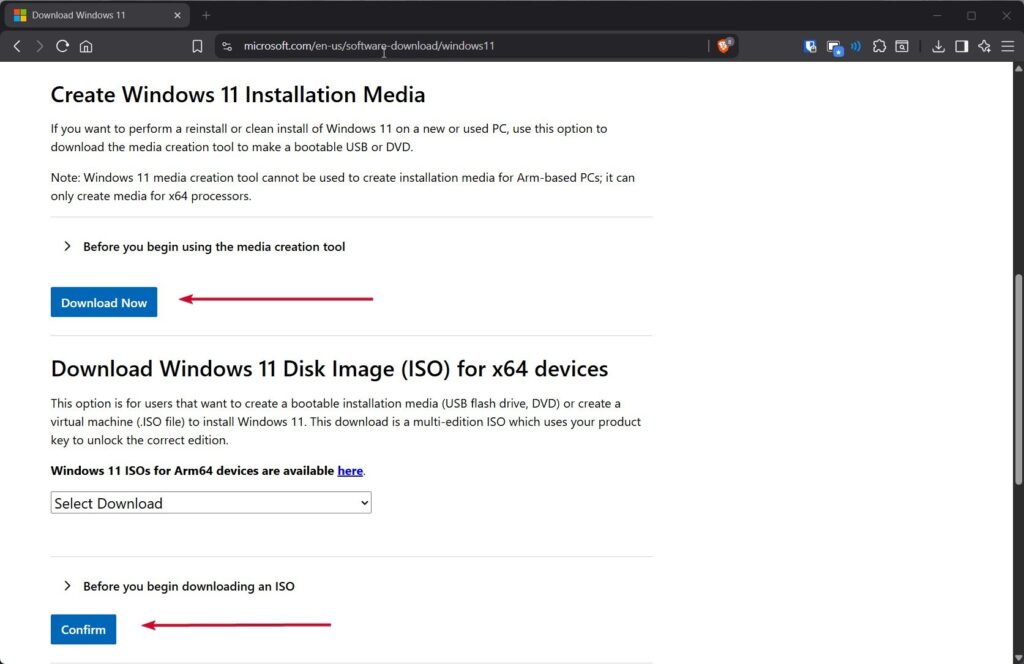 このページには、次の 2 つの主要なオプションが表示されます: Windows 11 インストール メディアの作成 Windows 11 ディスク イメージ (ISO) をダウンロードメディア作成ツールを使用する場合は、最初のオプションをクリックします。ただし、Rufus を使用したい場合は、代わりにエディション (Windows 11) と言語を選択し、ダウンロード をクリックして ISO ファイルをダウンロードしてください。 Microsoft から ISO ファイルをダウンロードするための直接リンクが提供されます。リンクは通常 24 時間有効であるため、有効期限が切れる前に必ずファイルを保存してください。
このページには、次の 2 つの主要なオプションが表示されます: Windows 11 インストール メディアの作成 Windows 11 ディスク イメージ (ISO) をダウンロードメディア作成ツールを使用する場合は、最初のオプションをクリックします。ただし、Rufus を使用したい場合は、代わりにエディション (Windows 11) と言語を選択し、ダウンロード をクリックして ISO ファイルをダウンロードしてください。 Microsoft から ISO ファイルをダウンロードするための直接リンクが提供されます。リンクは通常 24 時間有効であるため、有効期限が切れる前に必ずファイルを保存してください。
方法 2: msdl.tech-latest.com 経由でダウンロード
https://msdl.tech-latest.com にアクセスして Windows 11 を探し、バージョン 25H2 を選択します。 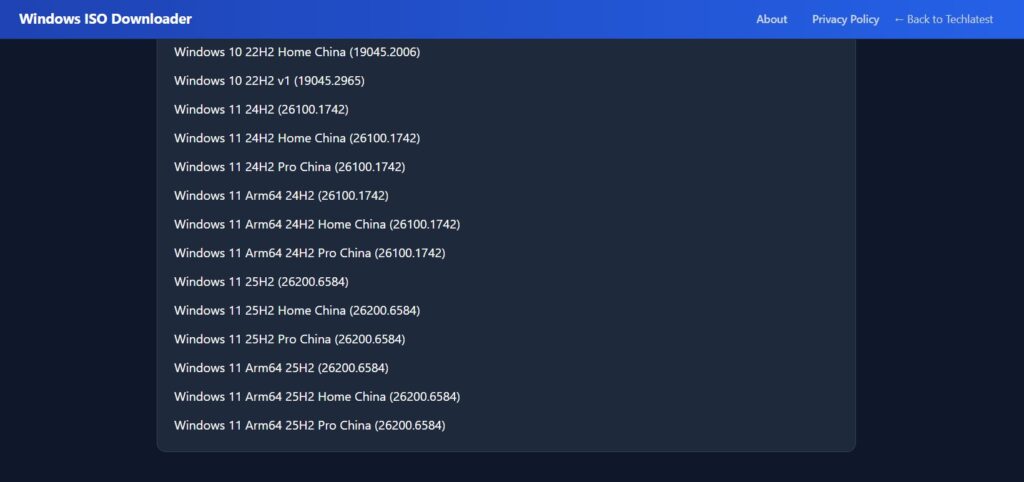 優先言語を選択します。
優先言語を選択します。 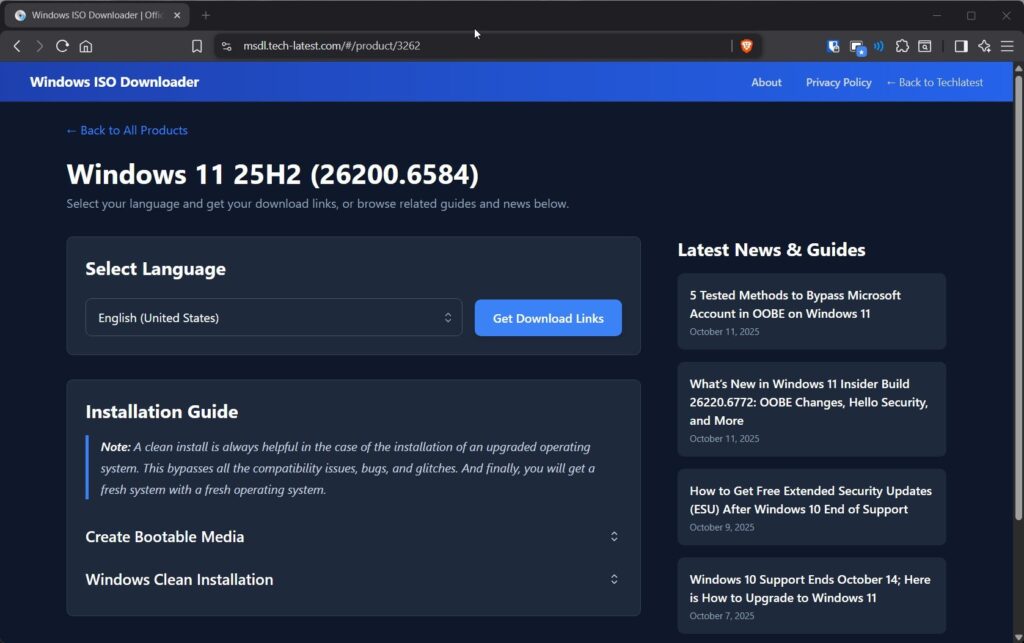 64 ビット システム用の ISO ファイルをダウンロードします (Windows 11 は 32 ビットをサポートしなくなったため) パソコン)。
64 ビット システム用の ISO ファイルをダウンロードします (Windows 11 は 32 ビットをサポートしなくなったため) パソコン)。
ステップ 2: 起動可能な USB ドライブの作成
ISO またはインストール メディアを用意したら、USB フラッシュ ドライブを起動可能な Windows 11 インストーラーに変えます。ここでは 2 つの簡単な方法を見ていきます。1 つは Microsoft によるもの、もう 1 つは小さな外部ツールを使用したものです。
方法 1: Windows メディア作成ツールを使用する
Microsoft のメディア作成ツールはセットアップ ファイルをダウンロードし、USB を自動的に起動可能にします。手動で何も設定する必要はありません。
Microsoft ダウンロード ページに戻ります。 その後、[Windows 11 インストール メディアの作成] で [今すぐダウンロード] をクリックしてツールを入手します。 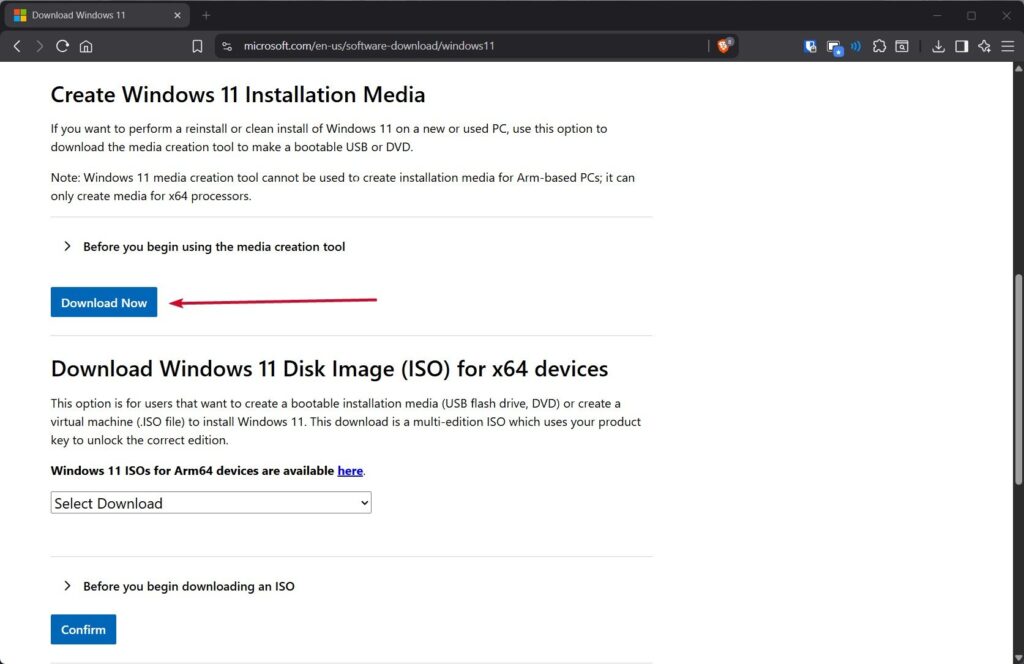 ダウンロードしたら、ファイルを開きます。次に、許可を求めるメッセージが表示される場合があります。 [はい] をクリックします。 Microsoft のライセンス条項に同意します。
ダウンロードしたら、ファイルを開きます。次に、許可を求めるメッセージが表示される場合があります。 [はい] をクリックします。 Microsoft のライセンス条項に同意します。 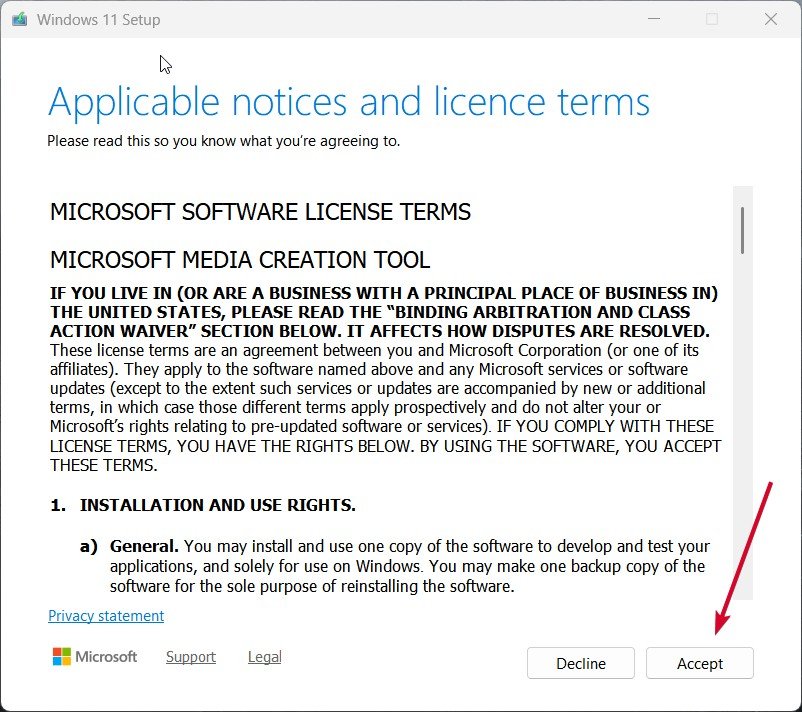 希望の言語とエディションを選択します。通常、ツールはこれらを自動的に検出しますが、必要に応じて変更できます。
希望の言語とエディションを選択します。通常、ツールはこれらを自動的に検出しますが、必要に応じて変更できます。 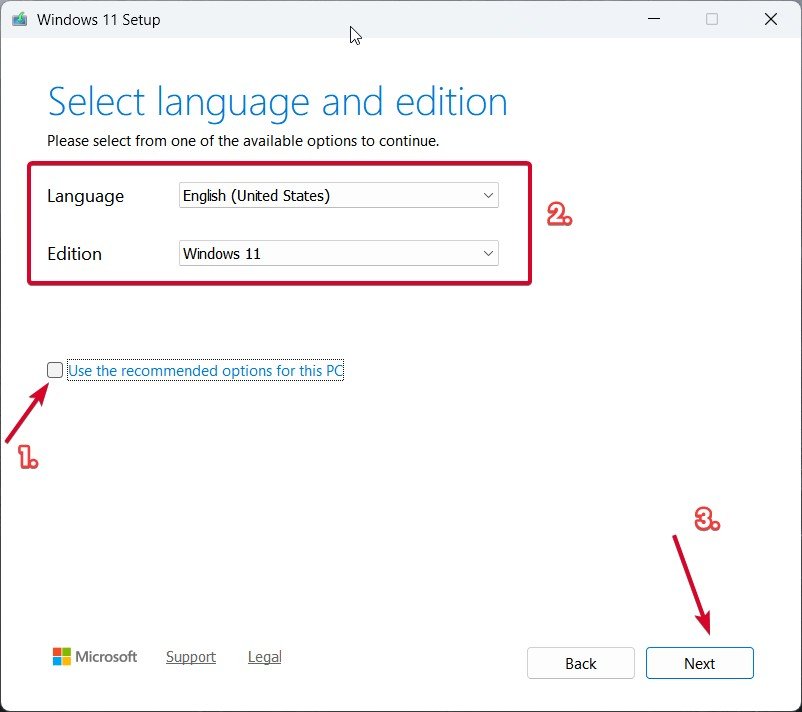 その後、インストール メディア (USB フラッシュ ドライブ、DVD、または ISO ファイル) の作成を選択し、クリックします 次です。 次にUSB フラッシュ ドライブを選択し、[次へ] をクリックします。
その後、インストール メディア (USB フラッシュ ドライブ、DVD、または ISO ファイル) の作成を選択し、クリックします 次です。 次にUSB フラッシュ ドライブを選択し、[次へ] をクリックします。 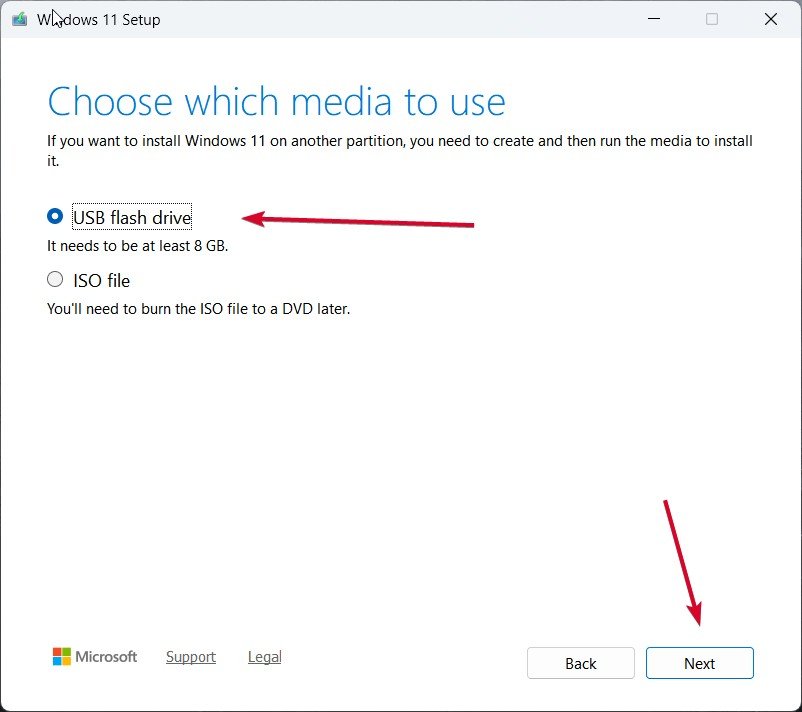 リストから USB を選択します (重要なものが何も保存されていないことを確認してください)。
リストから USB を選択します (重要なものが何も保存されていないことを確認してください)。 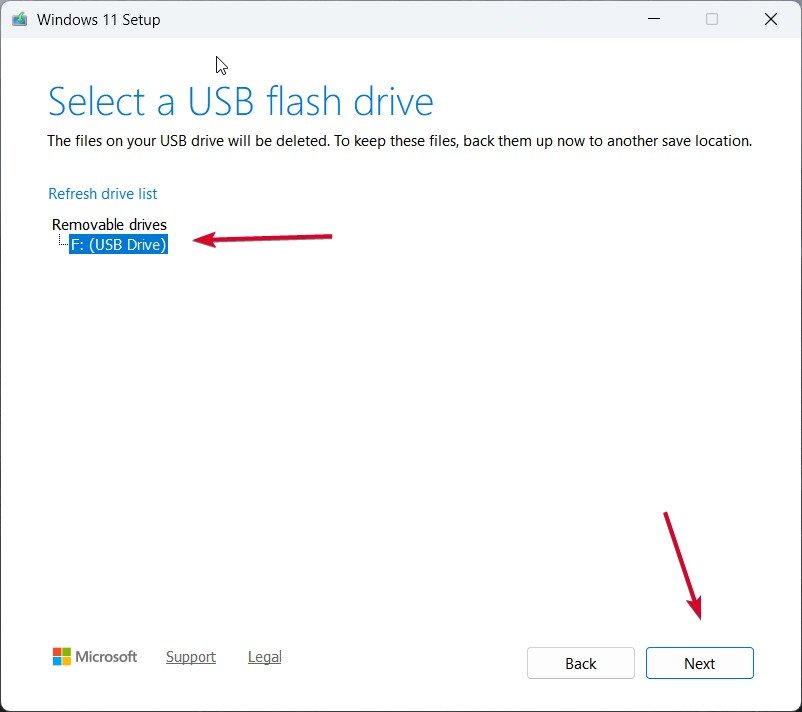 もう一度 [次へ] をクリックします。ツールは Windows 11 25H2 のダウンロードを開始し、USB を準備します。
もう一度 [次へ] をクリックします。ツールは Windows 11 25H2 のダウンロードを開始し、USB を準備します。 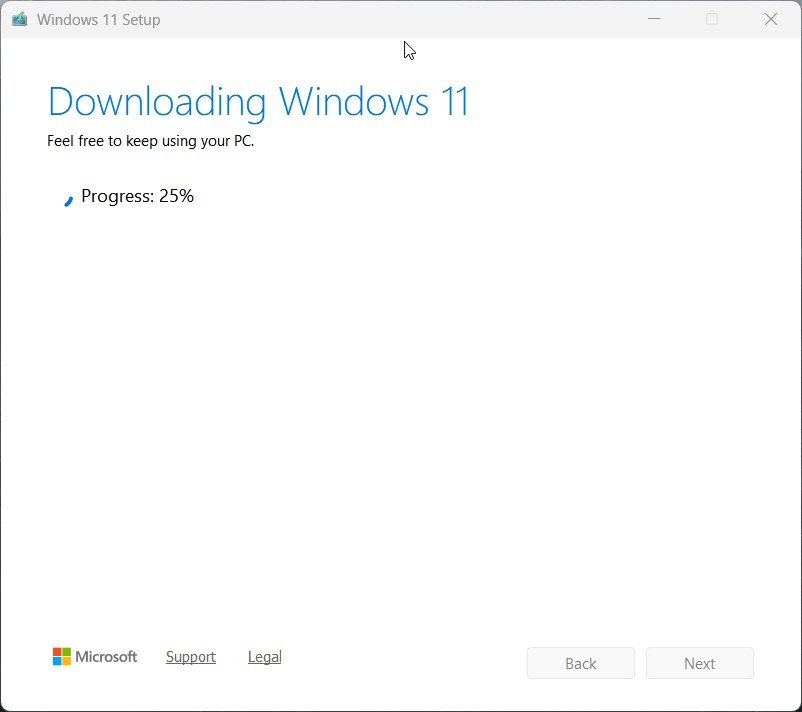
方法 2: ISO ファイルで Rufus を使用する
この記事で前述したように、 代わりにISO ファイルをダウンロードした場合は、Rufus を使用してブート可能な USB を手動で作成できます。この方法により、より詳細な制御が可能になります。 Rufus の使用方法は次のとおりです。
まず、Rufus 公式 Web サイト にアクセスし、最新バージョンをダウンロードします。これはインストールを必要としない小さなプログラムなので、ダウンロード後に実行するだけです。 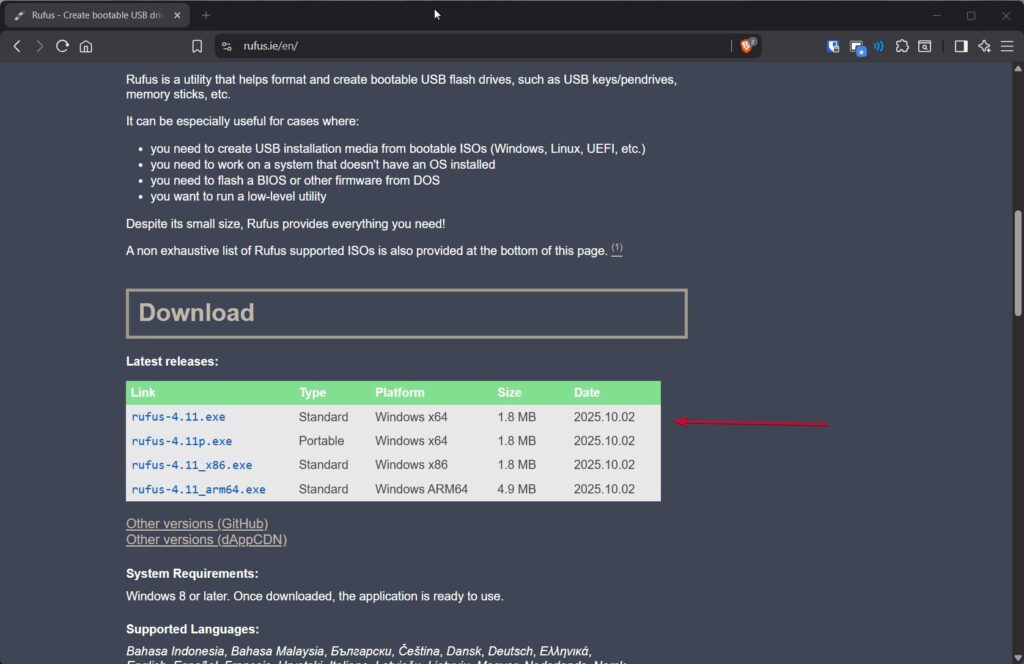 その後、USB フラッシュ ドライブをコンピュータに挿入します。 その後、Rufus を開きます。その後、デバイスで USB ドライブが自動的に検出されます。 [ブートの選択] セクションで [選択] をクリックし、 ダウンロードしたWindows 11 25H2 ISO ファイルを選択します。 イメージ オプションは標準 Windows インストールのままにしておきます。 [パーティション スキーム] で、[GPT] を選択します (最新の UEFI ベースのシステムの場合)。 コンピュータが古く、UEFI をサポートしていない場合にのみ、MBR を選択してください。 [ターゲット システム] に [UEFI (非 CSM)] と表示されていることを確認します。 必要に応じて、ボリューム ラベルで USB に名前を付けます (Win11_25H2 など)。 残りの設定はデフォルトのままにして、[開始] をクリックします。
その後、USB フラッシュ ドライブをコンピュータに挿入します。 その後、Rufus を開きます。その後、デバイスで USB ドライブが自動的に検出されます。 [ブートの選択] セクションで [選択] をクリックし、 ダウンロードしたWindows 11 25H2 ISO ファイルを選択します。 イメージ オプションは標準 Windows インストールのままにしておきます。 [パーティション スキーム] で、[GPT] を選択します (最新の UEFI ベースのシステムの場合)。 コンピュータが古く、UEFI をサポートしていない場合にのみ、MBR を選択してください。 [ターゲット システム] に [UEFI (非 CSM)] と表示されていることを確認します。 必要に応じて、ボリューム ラベルで USB に名前を付けます (Win11_25H2 など)。 残りの設定はデフォルトのままにして、[開始] をクリックします。 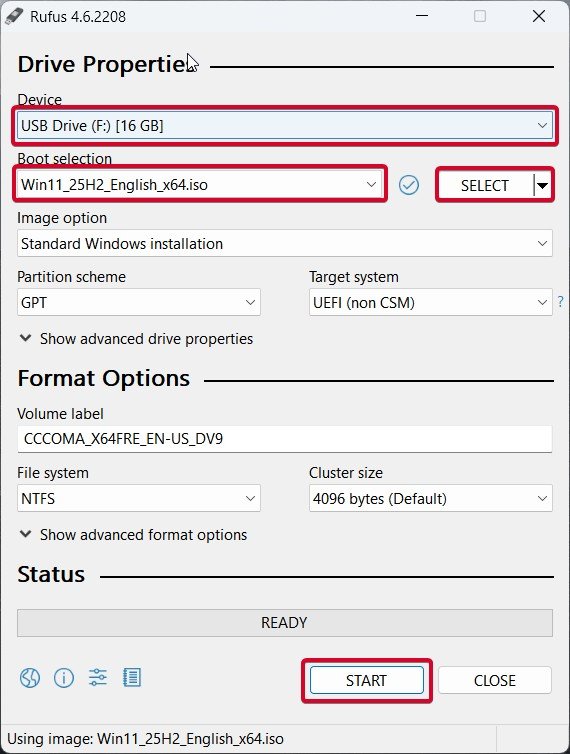 USB 上のすべてのデータが削除されるという警告が表示されます。それを確認してください。
USB 上のすべてのデータが削除されるという警告が表示されます。それを確認してください。
Rufus は USB をフォーマットし、ISO から必要なファイルをすべてコピーします。このプロセスには通常 10 ~ 15 分かかります。それが完了すると、起動可能な USB の準備が整います。 Rufus を閉じて、ドライブを安全に取り出すことができます。
ステップ 3: 起動可能な USB を使用して Windows 11 をインストールする
正常に動作するインストール USB が用意できたので、それを使用します。
Windows 11 をインストールするコンピューターに起動可能な USB を挿入します。コンピューターを再起動します。 起動中にブート メニュー キーを押します。これはブランドによって異なります: Dell: F12 HP: Esc または F9 Lenovo: F12 Asus: F8 Acer: F12 MSI: F11 その後、 リストからUSB ドライブを選択してEnterを押します。 Windows セットアップが自動的に開始されます。 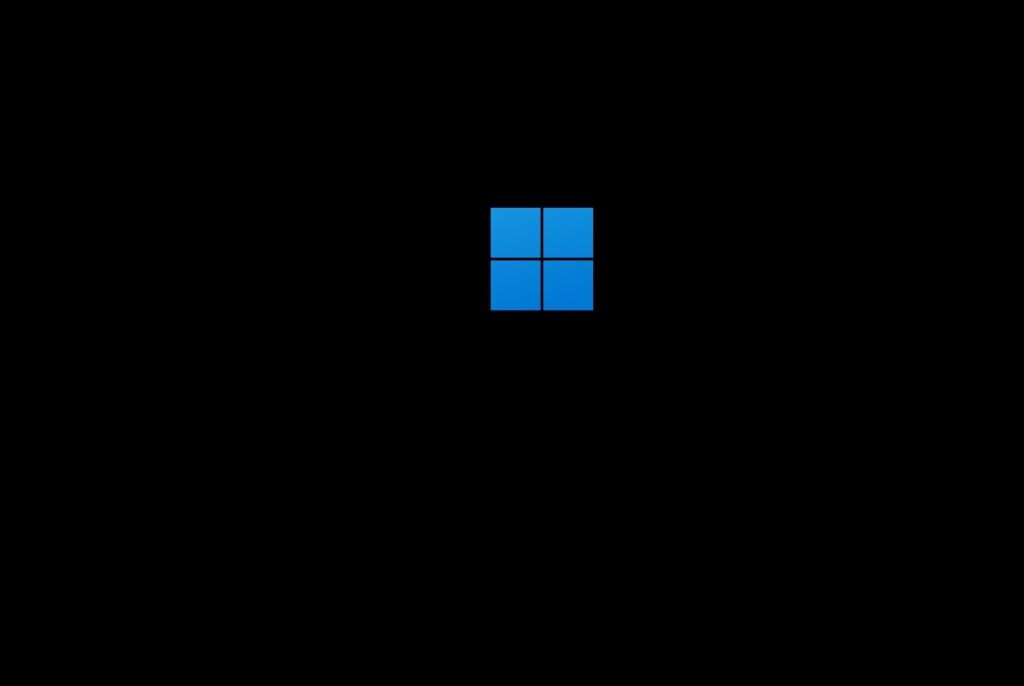 言語、時間、キーボード レイアウトを選択し、[次へ] をクリックします。
言語、時間、キーボード レイアウトを選択し、[次へ] をクリックします。 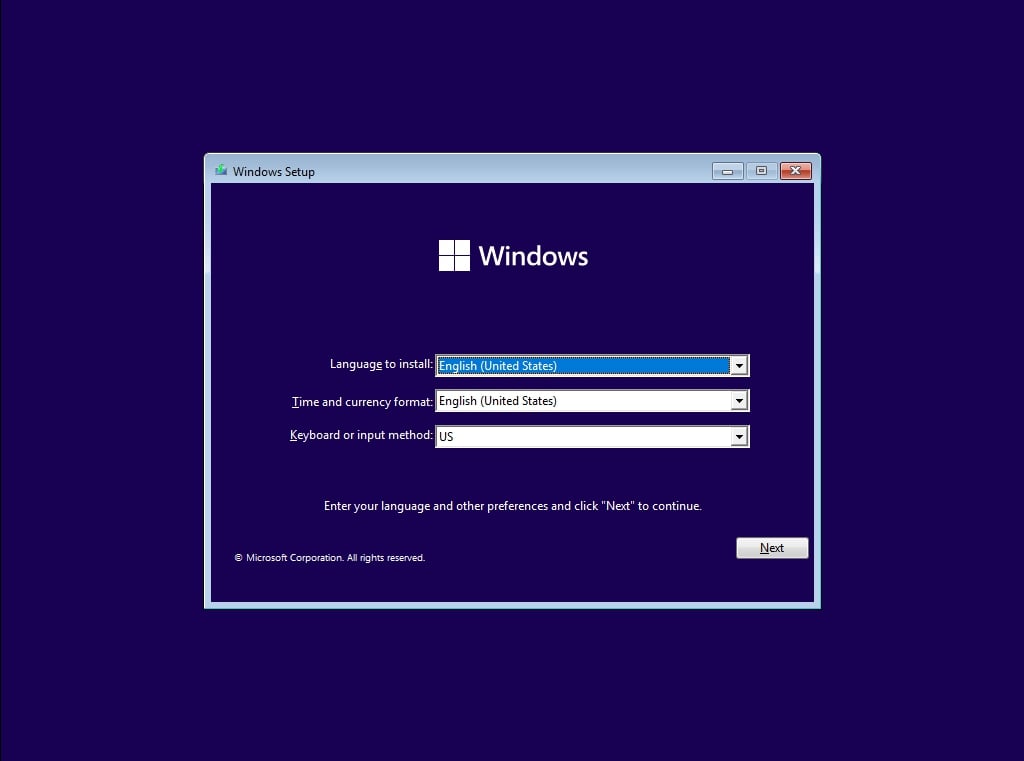 [今すぐインストール] をクリックします。
[今すぐインストール] をクリックします。 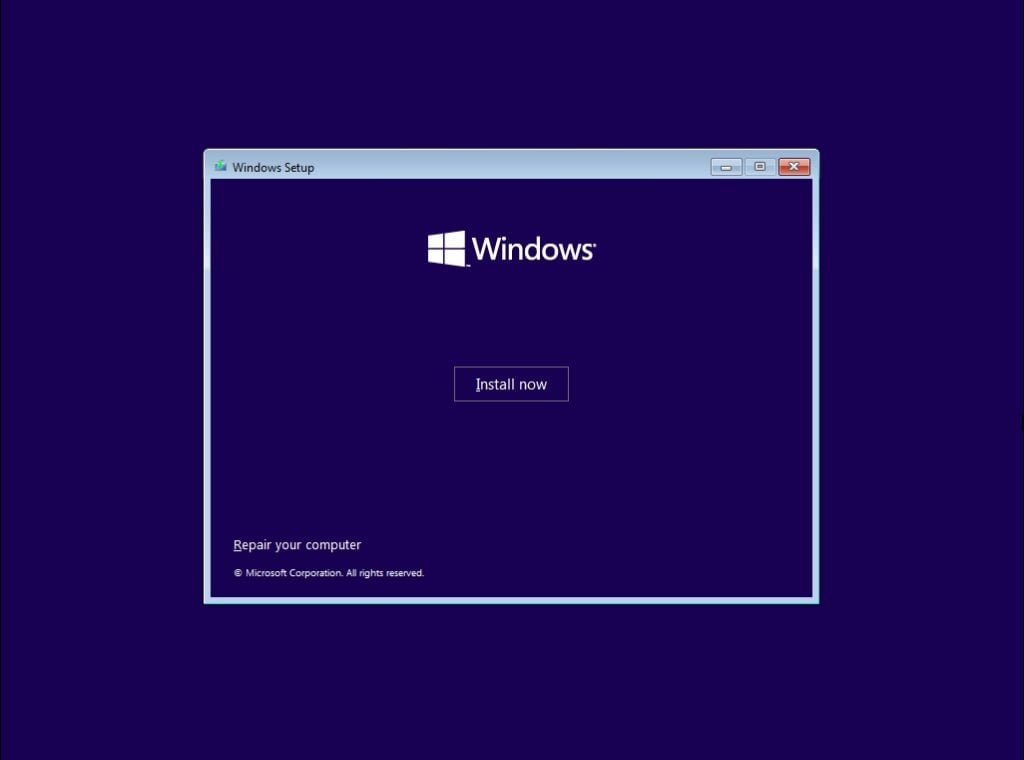 プロダクト キーをお持ちの場合は、ここに入力します。スキップして後でアクティブ化することもできます。
プロダクト キーをお持ちの場合は、ここに入力します。スキップして後でアクティブ化することもできます。 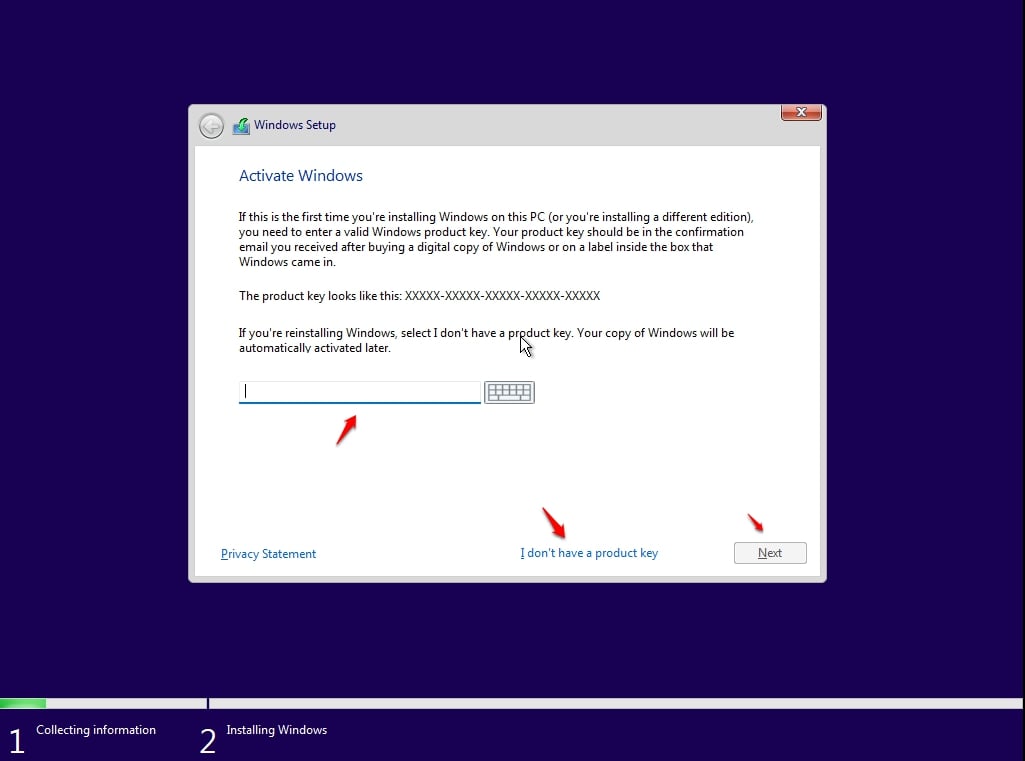 プロンプトが表示されたら、Windows のエディションを選択します。
プロンプトが表示されたら、Windows のエディションを選択します。 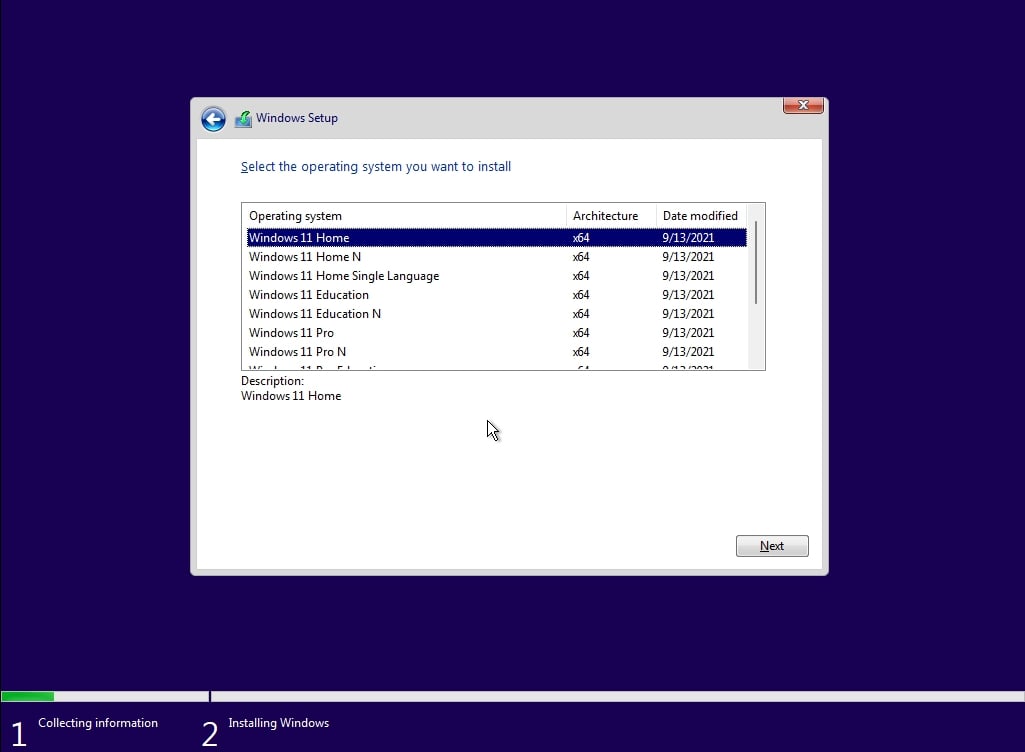 ライセンス条項に同意し、[次へ] をクリックします。 現在のインストールをアップグレードするか、カスタムのクリーン インストールを実行するかを選択します。新たに始める場合は、[カスタム: Windows のみをインストールする] を選択します。 最後に、Windows をインストールするパーティションを選択します。通常、これはメイン ドライブ (ドライブ 0) です。すべてを消去する場合は古いパーティションを削除し、[次へ] をクリックします。
ライセンス条項に同意し、[次へ] をクリックします。 現在のインストールをアップグレードするか、カスタムのクリーン インストールを実行するかを選択します。新たに始める場合は、[カスタム: Windows のみをインストールする] を選択します。 最後に、Windows をインストールするパーティションを選択します。通常、これはメイン ドライブ (ドライブ 0) です。すべてを消去する場合は古いパーティションを削除し、[次へ] をクリックします。 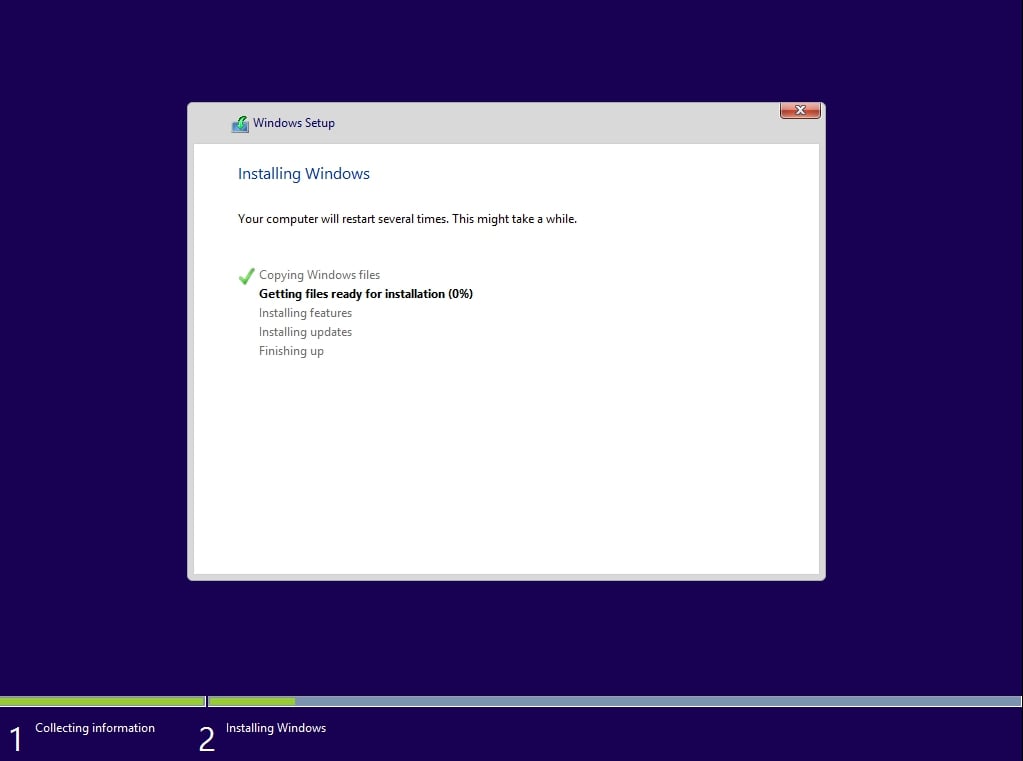
セットアップでは、ファイルのコピー、機能のインストール、システムの再起動が数回行われます。 Windows セットアップが完了し、[こんにちは。準備を整えています] 画面が表示されるまで、USB を取り外さないでください。
これらの方法が最適な理由

さまざまな方法があります Windows をインストールしますが、メディア作成ツールとISO を備えた Rufusの 2 つが最も信頼性が高く、簡単です。
メディア作成ツールは、Microsoft にすべてを自動的に処理してもらいたい人に最適です。 一方、Rufus は柔軟性があり、すでに ISO ファイルを持っている場合、またはさまざまな種類の PC で動作する起動可能な USB を作成したい場合に役立ちます。
どちらの方法も完全に無料で、初回インストールから高度なセットアップまで、ほぼすべての状況をカバーします。
こちらもお読みください:
最終的な考察
Windows 11 25H2 用の起動可能な USB ドライブの作成は、最初は専門的に聞こえるかもしれませんが、この記事で説明した手順に従えば、実際には非常に簡単です。
ブート可能な Windows 11 25H2 USB を作成する方法についての説明は以上です。このガイドがお役に立てば幸いです。詳細については、以下にコメントしてお知らせください。